檢查您的電腦是否與 Oculus Rift 相容

Oculus Rift 是市場上最有前景的 VR 頭戴裝置之一。雖然這款設備已經推出好幾年了,但現在終於可以買到了。
磁盤的分區樣式決定了文件的寫入方式以及磁盤上存儲扇區的管理方式。這是一個複雜的概念,但使用 Windows 10 的最終用戶很少需要與它抗衡,因為該操作系統可以從 MBR 和 GPT 風格的驅動器安裝並讀取/寫入驅動器。
也就是說,如果您有一個使用 MBR 樣式的磁盤,並且您需要將其轉換為 GPT 樣式,則可以從命令提示符執行此操作。
轉換磁盤分區樣式:MBR 到 GPT
要在 Windows 10 上轉換磁盤的磁盤分區樣式,請確保已備份磁盤上的所有文件,然後按照以下步驟操作。
磁盤部分
列出磁盤
選擇磁盤號
乾淨的
轉換 gpt
更改內部驅動器的分區樣式
當您嘗試在內部驅動器上運行上述命令時,即安裝了 Windows 10 的一個,您將被告知它正在使用中,並且無法執行該操作。為了更改內部驅動器的分區樣式,您需要從 Windows 10 桌面外部通過命令提示符訪問它。
在你開始之前
確保;
訪問命令提示符
要訪問命令提示符,請按照以下步驟操作;
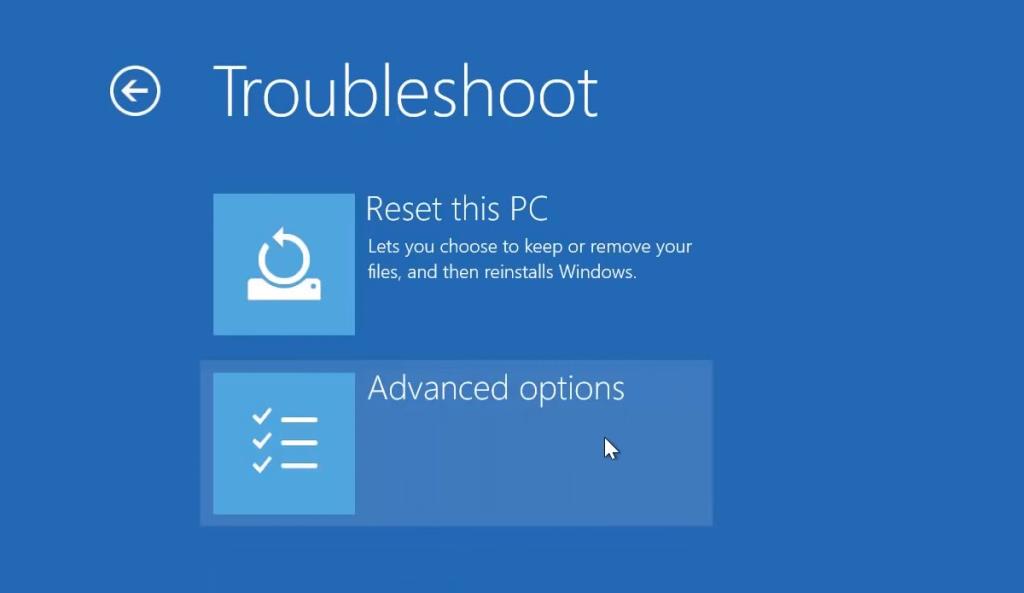
結論
更改驅動器的分區樣式很簡單,但由於它確實會導致從驅動器中刪除所有數據,因此可能會令人生畏。只要您對所有重要的東西都有備份,就不會出錯。需要將驅動器從 GPT 轉換為 MBR?我們已經為您提供了保障。
Oculus Rift 是市場上最有前景的 VR 頭戴裝置之一。雖然這款設備已經推出好幾年了,但現在終於可以買到了。
PC遊戲很少有行動版本,這是可以預料的,因為行動裝置無法提供與桌面裝置相同的體驗。即使你
如果您已從 Windows XP 移轉到 Windows 7,可能會遇到一些未簽署的驅動程式錯誤。本文將為您提供一些工具來刪除此類錯誤。
Registry Live Watch 是一款小型實用程序,可監視您定義的任何登錄項目。您可以將其最小化到系統托盤,它會立即
使用 Desktop Hunter 充分利用您的螢幕截圖。輕鬆截取並整理螢幕截圖,用於教學和指南。
Do It Again 是一款高效的自動化工具,它允許使用者自動執行一組操作或任務,以便快速執行它們,而無需遵循
想要在 Windows 8 中列印 PDF 文件?不妨試試 PDF2Printer,它是一款便捷的應用程序,可讓您輕鬆列印。
您是否購買了新電腦,想查看一些系統信息,或者想了解已安裝軟體的信息?為了
如果您經常訪問某個網站,您可以為該網站建立桌面快捷方式,這樣無需打開瀏覽器即可輕鬆訪問
如果您安裝了導致 Firefox 不穩定的主題或擴充程序,則無需一遍又一遍地重新安裝瀏覽器來解決問題







